Win8.1在文件资源管理器中搜索Word文档的方法
更新日期:2023-08-24 11:53:37
来源:投稿
手机扫码继续观看

升级到win8.1操作系统后,电脑会不知不觉存放很多文件,如果想要查找某个Word文档,那么有什么有效的方法能快速搜索到自己想要的Word文档呢?这时候文件资源管理器就派上用场的,我们可以在文件资源管理器中搜索Word文档,下面小编给大家演示具体的方法步骤。
推荐:雨林木风win8.1系统下载
具体方法如下:
1、打开文件资源管理器,例如打开E盘,右上角会有搜索框;

2、现在想搜索文件,在搜索框中输入搜索的内容,可以输入文件名直接搜索。如果不知道文件名,可以在搜索框中输入“*.扩展名”来搜索,例想搜索Word文档,可以输入“*.doc”来搜索;
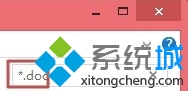
3、搜索功能会在你查看位置的所有文件夹和子文件夹中查找扩展名含doc的文件;

4、单击“搜索”选项卡。如何知道大约修改日期,可以单击“修改日期”,在弹出列表中选择“今天”、“昨天”、“本周”、“上周”、“本月”、“上月”、“本年”、“上年”等(根据需要选择即可);

5、也可以按文件大小来查找,单击“搜索”选项卡,然后单击“大小”,选择大小范围即可;

6、说明:当搜索框中输入文件名时,如果搜索结果很多,这时候可以可以单击“搜索”选项卡,然后单击“类型”,选择类型来缩小范围。
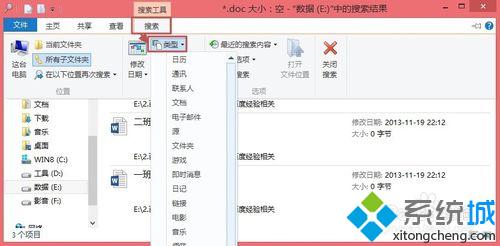
上述教程也就是关于Win8.1在文件资源管理器中搜索Word文档的方法,是不是很简单,也可以使用此方法搜索其他文件,帮助用户快速找到所需文件。
该文章是否有帮助到您?
常见问题
- monterey12.1正式版无法检测更新详情0次
- zui13更新计划详细介绍0次
- 优麒麟u盘安装详细教程0次
- 优麒麟和银河麒麟区别详细介绍0次
- monterey屏幕镜像使用教程0次
- monterey关闭sip教程0次
- 优麒麟操作系统详细评测0次
- monterey支持多设备互动吗详情0次
- 优麒麟中文设置教程0次
- monterey和bigsur区别详细介绍0次
系统下载排行
周
月
其他人正在下载
更多
安卓下载
更多
手机上观看
![]() 扫码手机上观看
扫码手机上观看
下一个:
U盘重装视频












